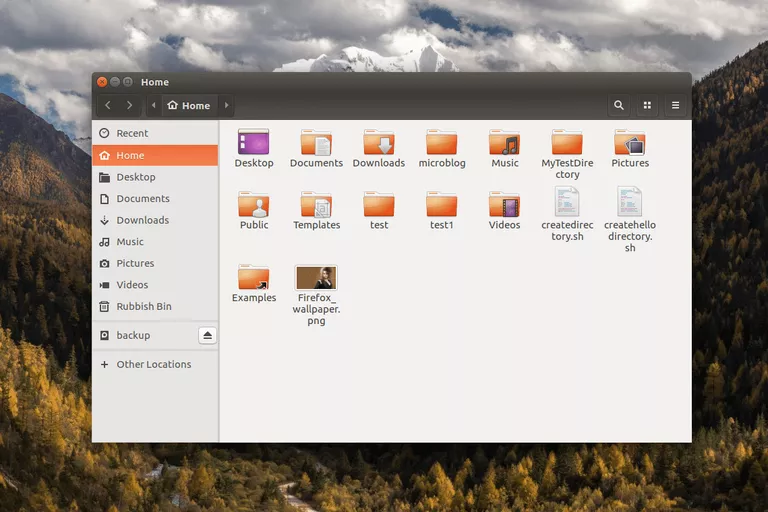
Esta guía le mostrará cómo renombrar archivos utilizando un gestor de archivos y la línea de comandos de Linux.
La mayoría de las distribuciones de Linux tienen un administrador de archivos predeterminado como parte del entorno de escritorio. Un entorno de escritorio es un conjunto de herramientas que permite a los usuarios realizar tareas comunes sin tener que escribir comandos en una ventana de terminal.
Un entorno de escritorio generalmente incluye un gestor de ventanas que se utiliza para mostrar aplicaciones gráficas. También incluirá algunos o todos los siguientes elementos:
- un panel (también conocido como barra de tareas) – generalmente usado para un botón de menú, una bandeja del sistema
- un menú
- una barra de lanzamiento
- un tablero de instrumentos
- widgets
- iconos de escritorio
- herramientas como administradores de archivos, blocs de notas, calculadoras, etc.
Un gestor de archivos se utiliza para controlar la creación, el movimiento y la eliminación de archivos. Los usuarios de Windows estarán familiarizados con el Explorador de Windows, que es un tipo de gestor de archivos.
Hay varios gestores de archivos diferentes como Nautilus, Dolphin, Caja, PCManFM y Thunar.
Nautilus es el gestor de archivos predeterminado en Ubuntu y distribuciones que ejecutan el entorno de escritorio de GNOME como Fedora y openSUSE.
Dolphin es el gestor de archivos predeterminado para el entorno de escritorio KDE utilizado por distribuciones de Linux como Kubuntu y KaOS.
Linux Mint tiene una versión ligera que utiliza el escritorio MATE. El escritorio MATE utiliza el gestor de archivos de Caja.
Las distribuciones ligeras a menudo utilizan el entorno de escritorio LXDE que tiene el gestor de archivos PCManFM o XFCE que viene con el gestor de archivos Thunar.
Los nombres pueden cambiar, pero la funcionalidad para renombrar archivos es prácticamente la misma
.
Índice de contenidos
Cómo renombrar un archivo usando el Administrador de Archivos
El administrador de archivos suele tener un icono que parece un archivador. Por ejemplo, si está usando Ubuntu es el segundo icono de la barra de inicio.
Por lo general, puede encontrar el icono del gestor de archivos correspondiente en la barra de inicio de un panel, como parte del sistema de menús o, de hecho, como parte de una barra de inicio rápido.
Un administrador de archivos generalmente tiene una lista de lugares en el panel izquierdo, como la carpeta de inicio, el escritorio, otros dispositivos y la papelera de reciclaje.
En el panel derecho hay una lista de archivos y carpetas para el lugar seleccionado en el panel izquierdo. Puede desplazarse hacia abajo a través de las carpetas haciendo doble clic sobre ellas y puede volver a desplazarse hacia arriba a través de las carpetas utilizando las flechas de la barra de herramientas.
Renombrar un archivo o una carpeta es prácticamente lo mismo, independientemente de la distribución, el entorno de escritorio y el gestor de archivos que esté utilizando.
Haga clic con el botón derecho del ratón en el archivo o carpeta que desea eliminar y seleccione «Renombrar». Alternativamente, muchos administradores de archivos le permiten hacer clic con el botón izquierdo del ratón sobre un archivo o una carpeta y presionar F2 para realizar la misma acción.
La interfaz para renombrar un fichero difiere ligeramente en función de la gestión de ficheros. Por ejemplo, Nautilus, Thunar y PCManFM muestran una pequeña ventana para introducir el nuevo nombre de archivo, mientras que Dolphin y Caja simplemente te permiten escribir el nuevo nombre sobre el antiguo.
Cómo renombrar archivos usando la línea de comandos de Linux
Puede que no le sorprenda saber que el comando para renombrar archivos es realmente renombrado. En esta guía, aprenderá cómo renombrar el archivo completo, cómo renombrar parte del archivo, cómo renombrar el archivo apuntado por enlaces simbólicos y cómo obtener confirmación de que el comando renombrar funcionó.
Cómo renombrar un archivo
La sintaxis para renombrar un archivo no es tan obvia como se podría pensar. El siguiente ejemplo muestra cómo renombrar un archivo:
renombrar el archivo de reemplazo de expresión
Puede que pienses que el comando renombrar sería tan simple como decir renombrar el archivo viejo pero no es tan simple como eso y a medida que vayamos pasando te explicaré por qué.
Imagina que tienes un archivo llamado testfile y quieres renombrarlo a testfile2. El comando que usted usaría es el siguiente:
renombrar el archivo de prueba del testfile2 testfile
Entonces, ¿qué está pasando aquí? La expresión es el trozo de texto o, de hecho, la expresión regular que está buscando en un nombre de archivo. El reemplazo es el texto con el que desea reemplazar la expresión y el archivo es el archivo o archivos en los que desea realizar el cambio de nombre.
¿Por qué funciona así?
Imagina que tienes una carpeta con fotos de perros, pero accidentalmente las llamas fotos de gatos de la siguiente manera:
- catsittingdown
- barkingcat
- postmanattackedbycat
Ahora bien, si el comando fuera tan simple como renombrar el nuevo archivo antiguo , entonces tendría que renombrar cada archivo individualmente.
Con el comando renombrar de Linux puede renombrar todos los archivos a la vez de la siguiente manera:
renombrar cat dog *
Los archivos anteriores se renombrarán de la siguiente manera:
- dogsittingdown
- perro ladrador
- postmanattackedbydog
El comando anterior básicamente buscaba en todos los archivos (denotado por el metacaracter del comodín asterisco) y dondequiera que encontrara la palabra gato, lo reemplazaba por un perro.
Renombrar el archivo físico señalado por enlaces simbólicos
Un enlace simbólico actúa como un puntero a un archivo similar a un acceso directo del escritorio. El enlace simbólico no contiene ningún dato excepto la ruta a la ubicación del archivo al que apunta.
Puede crear un enlace simbólico utilizando el siguiente comando:
ln -s
>
Por ejemplo, imagina que tienes un archivo llamado Barkingdog en tu carpeta de fotos de perros y quieres crear un enlace simbólico al archivo en una carpeta diferente llamada Dogtraining con el nombre howtostopdogbarking.
Puedes hacerlo usando el siguiente comando:
ln -s ~/pictures/dogpictures/barkingdog ~/pictures/dogtraining/howtostopdogbarking
Puede saber qué archivos son enlaces simbólicos ejecutando el comando ls -lt.
ls -lt howtostopdogdogbarking
El resultado mostrará algo como cómo detener el ladrido -> /home/pictures/dogpics/barkingdog.
Ahora no sé cuántos de ustedes saben cómo detener el ladrido de un perro, pero el consejo de muchos entrenadores es enseñar al perro a hablar primero y luego, una vez que lo haya dominado, puede hacer que se calle cuando no quiera que ladre. Esa es la teoría de todos modos.
Con este conocimiento en la mano, es posible que desee cambiar el nombre de la imagen del perro que habla.
Puede cambiar el nombre de la imagen directamente en la carpeta dogpics ejecutando el siguiente comando:
renombrar ladrando hablando /home/pictures/dogpics/barkingdog
Alternativamente, también puede cambiar el nombre de la imagen del perro ladrador especificando el nombre del enlace simbólico y utilizando el siguiente interruptor:
renombrar -s ladrando hablando /home/pictures/dogtraining/howtotopdogdogbarking
Cómo obtener confirmación de que el comando Renombrar ha funcionado
El problema principal con el comando renombrar es que no te dice lo que ha hecho. Lo que usted piensa que pudo haber funcionado puede no haber funcionado y por lo tanto tiene que ir y comprobarlo usted mismo usando el comando ls.
Sin embargo, si utiliza el siguiente parámetro, el comando renombrar le dirá exactamente cómo se ha cambiado el nombre:
renombrar -v cat dog *
El resultado estará en la línea de esto:
- barkingcat -> barkingdog
- catsittingdown -> dogsittingdown
- postmanattackedbycat -> postmanattackedbydog
Este comando ayuda a confirmar que lo que usted quería que sucediera realmente sucedió.
Otra forma de renombrar archivos
Si prefiere la sintaxis más simple de renombrar archivos, pruebe el comando mv de la siguiente manera:
mv oldfilename newfilename
Resumen
Cuando aprenda a usar la línea de comandos de Linux necesita saber sobre permisos, cómo crear usuarios y grupos, cómo crear directorios, cómo copiar archivos, cómo mover y renombrar archivos y todo sobre enlaces.

